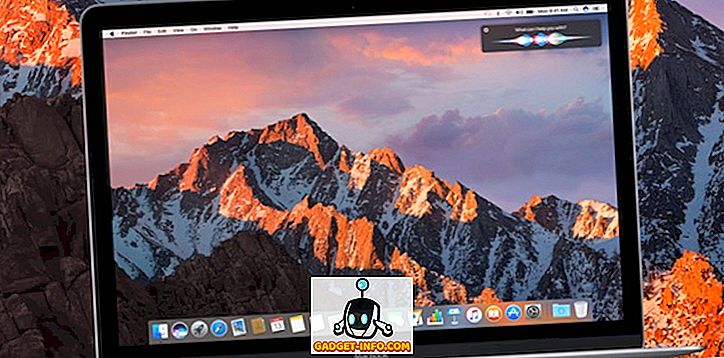O YouTube é o site de compartilhamento de vídeos mais popular do mundo. Embora isso signifique, sem dúvida, encontrar quase tudo no YouTube, isso também significa que você inevitavelmente encontrará coisas que não deseja ver. Como o YouTube recomenda automaticamente vídeos com base no seu histórico de pesquisa e nos vídeos que você viu antes, ele pode começar a exibir anúncios e gerar receita para si mesmo, o que é ótimo. No entanto, prefiro não ver recomendações sobre os canais em que posso estar interessado. Por isso, se pretender impedir que os canais do YouTube apareçam na sua página inicial do YouTube, veja como bloquear um canal do YouTube:
Como impedir que um canal do YouTube comente seus vídeos
Se você está constantemente incomodado com comentários de postagem de um canal do YouTube em seus vídeos, pode bloqueá-los facilmente. O YouTube inclui um recurso para impedir que um usuário ou um canal comente seus vídeos e é realmente bastante direto.
Nota : Isso bloqueia apenas um canal do YouTube (ou um usuário) de comentar em seus vídeos. Seus vídeos ainda podem aparecer em sua página inicial.
1. Como bloquear um canal do YouTube no Chrome
Para impedir que um canal do YouTube (ou um usuário) comente seus vídeos, basta seguir as etapas abaixo:
- No YouTube, pesquise pelo canal (ou usuário) que você gostaria de bloquear ao comentar seus vídeos. Abra o canal deles, clique em "Sobre" e depois clique no botão "sinalizar" .

- Aqui, clique em " Bloquear usuário ".

- Na caixa pop-up que aparece, clique em “Submit”.

O canal do YouTube (ou usuário) que você acabou de bloquear não poderá mais comentar em seus vídeos. No entanto, você ainda pode ver os vídeos deles nas suas recomendações. Vamos ver como bloquear completamente um canal do YouTube, na próxima seção.
2. Como bloquear um canal do YouTube em dispositivos Android e iOS
O aplicativo para dispositivos móveis do YouTube também tem a opção de bloquear um canal do YouTube, ou usuário, de modo que eles não possam comentar em nenhum de seus vídeos. Veja como fazer isso:
- Inicie o aplicativo do YouTube para celular e pesquise pelo canal do YouTube (ou usuário) que você deseja bloquear. Toque no canal deles para abri-lo no aplicativo do YouTube para celular .

- Aqui, toque nos três pontos no canto superior direito e, em seguida, toque em " Bloquear usuário ". Na caixa de diálogo de alerta que aparece, toque em "Bloquear".

O canal do YouTube será bloqueado no seu aplicativo para dispositivos móveis e não poderá comentar em nenhum de seus vídeos ou entrar em contato com você por meio de uma mensagem particular.
Como bloquear um canal do YouTube
Se você quiser bloquear completamente um canal do YouTube, de modo que seus vídeos não sejam recomendados para você (ou até mesmo aparecer nos resultados de pesquisa), use uma útil extensão do Chrome chamada "Bloqueador de vídeos". Depois de instalar a extensão, siga as etapas abaixo para bloquear completamente um canal do YouTube:
- Vá para o YouTube e pesquise o canal que você deseja bloquear .

- Clique com o botão direito em qualquer um dos vídeos do canal e selecione " Bloquear vídeos deste canal ", no menu de contexto que aparece.

- Todos os vídeos desse canal serão bloqueados imediatamente.
Como bloquear vários canais do YouTube
Se houver vários canais do YouTube que você deseja bloquear e você não quiser passar pelo processo de cada um deles, crie um arquivo JSON e importe-o para o Bloqueador de vídeo. Por exemplo, se eu quisesse bloquear canais com o nome "Canal Um", "Canal Dois" e "Canal Três", estas são as etapas que eu seguia:
- Abra o seu editor de texto favorito. Em um Mac, eu prefiro usar o Sublime Text. Crie um novo arquivo e adicione todos os canais do YouTube que você deseja bloquear no seguinte formato:
[{"Chave": "nome do canal", "tipo": "canal"}, {"chave": "nome do canal", "tipo": "canal"}, {“chave”: ”nome do canal”, “tipo”: Então, no meu caso, o arquivo JSON irá ler:
[{"Chave": "Canal Um", "tipo": "canal"}, {"chave": "Canal Dois", "tipo": "canal"}, {"chave": "Canal Três", " tipo ”:” canal ”}]

- Salve o arquivo com a extensão “.json”.

- Em seguida, clique no ícone do Video Blocker no Chrome e mude para o separador "Importar" .

- Aqui, localize o arquivo JSON que você criou, selecione-o e clique em “Abrir”.

- Os canais serão automaticamente adicionados ao Video Blocker.

Como desbloquear um canal do YouTube
Se você bloqueou um canal do YouTube usando a extensão do Chrome "Bloqueador de vídeo" e deseja desbloqueá-lo, basta seguir as etapas abaixo:
- Clique no ícone "Bloqueador de vídeo" no Chrome. Você poderá ver todos os canais que você bloqueou.

- Clique na cruz vermelha ao lado dos canais que você deseja desbloquear.

- O canal será desbloqueado e você poderá ver os vídeos deles novamente. No entanto, você precisará recarregar o site do YouTube para que as alterações sejam exibidas.
Os canais removidos de "Bloqueador de vídeos" serão desbloqueados no YouTube e os vídeos deles serão disponibilizados novamente.
Bloqueie facilmente canais do YouTube que você não gosta
A extensão do Chrome do Video Blocker tem um excelente histórico de acompanhar as alterações feitas no YouTube, a fim de garantir que seus canais bloqueados permaneçam bloqueados. Acrescente isso à facilidade com a qual você pode usar essa extensão (ela é integrada aos cliques com o botão direito do mouse no YouTube) e você tem uma clara opção para bloquear os canais do YouTube. A extensão permite até mesmo exportar um arquivo JSON dos canais bloqueados, para que você possa restaurar facilmente a lista, caso precise reinstalar a extensão.
Então, você já ficou tão irritado com o feed "Recomendado" no YouTube, que queria bloquear alguns dos canais inúteis de lá? Como você fez isso? Além disso, se você souber de alguma outra maneira de bloquear os canais do YouTube, nos informe na seção de comentários abaixo.
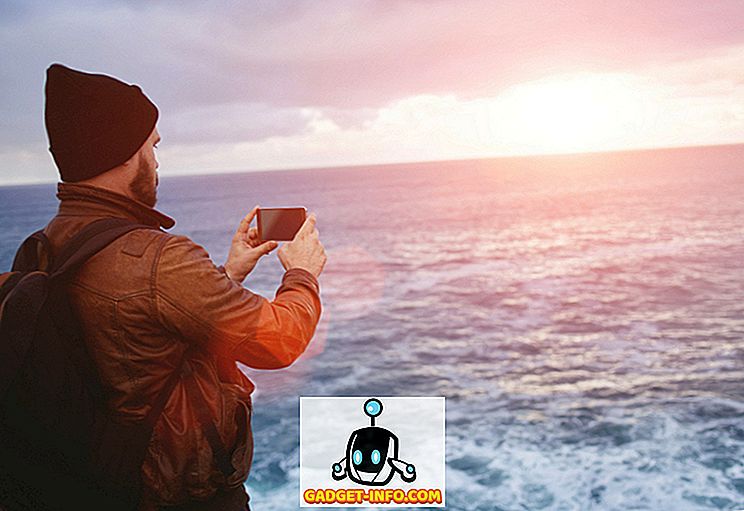
![48 quadros: 2 segundos de cada dia de um mês [Vídeos]](https://gadget-info.com/img/social-media/248/48-frames-2-seconds-from-every-day-month.jpg)